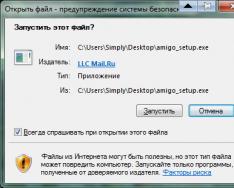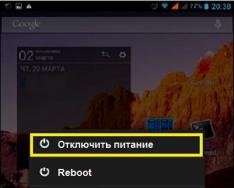Многие из Вас знают, что Microsoft работает над новой версией операционной системы Windows 8.1 (под кодовым названием Windows Blue), которая представляет собой не что иное как обновление для Windows 8 и Windows RT. В Windows 8.1 компания Microsoft попыталась устранить некоторые серьезные промахи, среди которых отсутствующая кнопка Пуск (Start button), раздражающая многих пользователей функция горячие углы (при использовании которой можно вызывать меню с различными функциями), невозможность настроить и изменить Metro интерфейс и многое другое.
Первоначально Windows 8 разрабатывалась как операционная система одинаково подходящая как для настольных компьютеров, так и для планшетов. На сегодняшний день Windows 8 зарекомендовала себя, как одна из самых лучших операционных систем для планшетов, но она не смогла завоевать доверие и получить поддержку пользователей настольных компьютеров и ноутбуков. Новые функции, ориентированные в основном на мультитач экран, такие как Стартовый экран (Start Screen), «горячие углы», приложения Metro и многие другие, определенно не предназначены для работы на обычных стационарных компьютерах.
Кроме этого удаление кнопки Пуск (Start button) и нескольких классических компонентов из графического интерфейса было негативно воспринято многими пользователями Windows, а те, кто впервые попробовали Windows 8 в действии, признали, что нововведения очень сильно затрудняют управление компьютером.
Кажется, что Microsoft приняла во внимание пожелания всех пользователей и смогла устранить все имеющиеся косяки Windows 8 в обновленной Windows 8.1, для того, чтобы сделать всех пользователей Windows по настоящему счастливыми.
В этой статье, мы представим список всех новых и эксклюзивных особенностей, которые Microsoft представила в новой Windows 8.1. Из статьи Вы сможете понять, чем отличается Windows 8 от Windows 8.1, а также узнать обо всех новых фишках, которые появились в Windows 8.1.
Итак, не будем терять времени, а приступим к знакомству со списком новых особенностей и возможностей следующей версии операционной системы от Microsoft — Windows 8.1:

Примечание: Мы попытались сделать список новых функций Windows 8.1 максимально полным и актуальным. Если в Windows 8.1 появятся какие-либо новые функции, мы обязательно опубликуем их в данной статье.
1. На Панель задач Windows 8.1 будет возвращена старая добрая кнопка Пуск (Start button ) , которая при нажатии запускает Стартовый экран (Start Screen). На данный момент пользователи Windows 8, чтобы вернуть назад Кнопку Пуск и Меню Пуск используют сторонние утилиты такие какStart 8, ViStart , Classic Shell , Taskbar Classic Start Menu .
2. Windows 8.1 позволит пользователям после загрузки операционной системы сразу же попадать на Рабочий стол , а не на Стартовый экран с плитками. Пользователи смогут самостоятельно выбрать, куда они будут попадать сразу же после загрузки системы: на Стартовый экран (Start Screen) или Рабочий стол. Сейчас пользователям Windows 8 для этих целей необходимо использовать специальную утилиту Classic Shell .
3. В Windows 8.1 появится возможность выбора программы для просмотра файлов по-умолчанию для Всех приложений на Стартовом экране. Данная опция активируется один раз. В Windows 8.1 также можно будет показать список установленных приложений на Стартовом экране (Start Screen), это можно сделать при помощи кнопки WIN (Windows) на клавиатуре.
4. В Windows 8.1 можно будет отключить функцию горячие углы , при помощи которой активируется панель Charms Bar и Панель списка недавно запущенных программ. Эта функция позволяет Вам вызывать данные панели, при наведении курсора мыши на верхний левый или правый угол экрана. На данный момент пользователям Windows 8 приходится использовать для этих целей стороннюю утилиту Classic Shell.
5. В Windows 8.1 можно будет одновременно использовать одно и тоже изображение, как для обоев Рабочего стола, так и для фонового изображения Стартового экрана (Start Screen).
6. В Windows 8.1 появится возможность выбора размеров плиток на Стартовом экране (Start Screen) . Всего будет доступно два размера: Большой (Large) и Маленький (Small).
7. В Windows 8.1 пользователи смогут изменять количество и масштаб плиток на Стартовом экране (Start Screen) , а также перемещать или удалять их одним кликом.
8. В Windows 8.1 появятся несколько новых тачкскрин жестов , например таких как свайп вниз на Стартовом экране (Start Screen) для получения доступа к списку Все программы, окну Выключения компьютера и так далее.
9. Windows 8.1 позволит запускать на Экране блокировки слайд-шоу из изображений.
10. В Windows 8.1 будет изменен и обновлен Магазин приложений (Store) .
11. В Windows 8.1 появятся несколько новых Metro приложений таких как Будильник, Калькулятор, Диктофон и так далее.
12. В Windows 8.1 появятся обновленные версии существующих приложений Windows 8.
13. В Windows 8.1 изменения коснутся функционала всем хорошо известной функции Snap, которая позволяет разворачивать открытые окна для просмотра в полноэкранном режиме или располагать их друг напротив друга. Пользователи смогут изменять размер приложения до того размера, который им нужен. Кроме этого функция Snap в Windows 8.1 также будет поддерживать дисплеи с разрешением более чем 1366 x 768 пикселей.
14. В Windows 8.1 появится Metro приложение Настройки компьютера (PC Settings) или как его еще часто принято называть Панель управления (Control Panel). Из этого приложения пользователи смогут получить доступ ко всем пунктам настройки классической Панели управления.
15. В состав Windows 8.1 войдет новая версия браузера Internet Explorer 11 (IE11).
16. В Windows 8.1 по умолчанию будет установлена новая версия приложения SkyDrive для доступа и управления Вашим аккаунтом в SkyDrive.
17. В Windows 8.1 расширится функционал такого стандартного инструмента, как Поиск (Search) . Теперь пользователи смогут получить доступ к данной функции практически из любого уголка операционной системы.
18. В Windows 8.1 появится новая функция Broadband tethering (Широкополосный модем). Пользователь сможет использовать технологию широкополосного доступа в Интернет на компьютере, а также раздавать интернет другим устройствам посредством организации Wi-Fi точки. Пользователи Windows 8 или предыдущих версий Windows должны были использовать для реализации подобного функционала специальную утилиту Wi-Host.
19. Для повышения безопасности Windows 8.1 будет включена поддержка аутентификации по отпечаткам пальцев.
20. Программа Защитник Windows (Windows Defender) в Windows 8.1 получит новую функцию, осуществляющую мониторинг сетевой активности пользователя, что поможет вовремя обнаруживать и предотвращать выполнение известных и не известных вредоносных программ.
На этом все . Если Вам известны какие-то еще новые функции Windows 8.1, которые не были освещены в данной статье Windows 8.1, оставьте свой комментарий, и мы обязательно добавим описание этой функцию в наш список.
Уже в эту пятницу Microsoft официально представит ОС Windows 8.1. Через сутки после появления в сети Интернет сообщения о последнем этапе работы над ОС Windows 8.1 и передаче копий версии RTM производственным партнерам корпорации Microsoft эта сборка была распространена на файлообменных ресурсах. Согласно имеющимся данным, источник утечки операционной системы находился в Китае, поскольку именно эта локализация появилась в Сети самой первой.
Пользуясь новой операционной системой рядовые пользователи очень часто не в курсе многих ее возможностей, позволяющих облегчить работу с компьютером. В данной статье представлены «секреты» и функции последней представленной версии ОС – Windows 8, о которых большинство пользователей и не подозревает.
1. Скрытое меню «Пуск».
Нажимая левую клавишу мыши на левой нижней части экрана, пользователь запускает плиточную стартовую страницу, а вот если щелкнуть правой клавишей, откроется меню со ссылками на основные разделы ОС, среди которых Панель управления и Диспетчер задач.
2. Синхронизация настроек
.
ОС обладает поддержкой старой системы учетной записи пользователя, параллельно в ней заложен новый тип пользовательского аккаунта, связанный с Windows ID и сохраняющий всю информацию из SkyDrive, Xbox, Hotmail/Outlook и т.д. При помощи связанной учетной записи у пользователя есть возможность синхронизировать настройки Windows на всех компьютерах, что удобно в случае, если их несколько дома или на работе.

3. Windows Defender.
С каждой новой версией операционных систем их возможности растут, облегчая взаимодействие между человеком и компьютером. А вместе с ними растут характеристики , для которых эти эти операционные системы разрабатываются. И вполне вероятно, в будущем, которое становится все , ноутбуки полностью заменят стационарные компьютеры.
Операционная система Windows 8 со своими функциями открывает новые возможности для конечных пользователей. Давайте попробуем разобраться в них и выделить основные функции, которые хотелось бы особо подчеркнуть.
- Новый интерфейс Metro - одна из ключевых особенностей ОС Wndows 8. Metro это новый «язык дизайна» Microsoft. Новая концепция, призванная изменить саму логику построения и работы операционной системы и приложений, а также схему взаимодействия пользователя и электронного устройства.
- Улучшенное использование памяти - достигается за счет меньшего использования системных процессов.
- Новый диспетчер задач - диспетчер задач в Windows 8 был полностью изменен и переработан.
- Flip . Процесс визуального переключения между Metro-приложениями и рабочим столом Windows с помощью жеста листания слева направо от левой грани экрана. Листание с удерживанием включает режим Snap, в котором экран разделяется на два участка: зона Snap и зона Fill.
- Internet Explorer 10 . Новая версия веб-браузера Microsoft, доступная в двух вариантах – как специализированное Metro-приложение и как традиционная настольная программа.
- Picker . Компонент интерфейса Metro-приложения, по функциям аналогичный диалоговому окну «Открыть» в классическом интерфейсе Windows. В него встроена «корзина» для различных объектов, которые могут быть получены из любых источников, включая локальную файловую систему и всевозможные онлайн-сервисы.
- PIN-код . Новый метод входа в Windows, предусматривающий использование числового пароля из четырех цифр, как на смартфонах под управлением Windows Phone.
- Refresh Your PC . Новая функция Windows 8, которая автоматически сохраняет все фотографии, музыку, видео и другие личные файлы, настройки персонализации и Metro-приложения, переустанавливает Windows с нуля и восстанавливает все сохраненные данные. Весь процесс занимает не более 4-5 минут.
- Reset Your PC . Новая функция Windows 8, позволяющая восстановить исходное состояние системы, стерев все данные и переустановив Windows. Другое название – Push Button Reset.
- SmartScreen . Технология безопасности Windows 8, которая предотвращает проникновение в систему вредоносного программного обеспечения с использованием поведенческих и репутационных методов. Раньше эта функция была доступна только в браузере IE, но теперь встроена и в Проводник (Windows Explorer).
- Snap . Процесс переключения в режим отображения двух приложений рядом друг с другом на экране Windows 8. Это могут быть два Metro-приложения или одно Metro-приложение, одно классическое. В этом режиме приложение в левой части экрана (в зоне Snap) занимает около 30% экранного пространства, а приложение в правой части экрана (в зоне Fill) – все оставшееся место. Ширину окна каждого приложения можно изменять, двигая линию, разделяющую окна, вправо или влево. Кроме того, приложения можно менять местами.
- Windows Run Time (WinRT) . Новая среда исполнения для специализированных Metro-приложений, которые запускаются с экрана «Пуск» (Start) Windows 8.
- Windows Store . Онлайн-магазин приложений для Windows 8 – как в Metro-стиле, так и традиционных. Пользователи могут устанавливать приобретенные в магазине Metro-приложения сразу на пять компьютеров под управлением Windows. Для традиционных приложений Microsoft не будет определять политику лицензирования и не будет брать комиссии с каждой продажи. В магазине также будут доступны пробные версии Metro-приложений.
- Windows To Go . Новый способ запуска Windows 8 с USB-накопителя или другого внешнего носителя, в противоположность загрузке со встроенного жесткого диска. Это позволит использовать портативную версию Windows. Корпорации смогут воспользоваться данной технологией для создания временных экземпляров Windows, которые возвращаются к исходному состоянию после выхода пользователя из системы. . Новая технология безопасности Windows 8, которая требует наличия современной системы BIOS UEFI и проверяет загрузочные подписи всех аппаратных компонентов перед загрузкой ОС. Если к компьютеру подключено неизвестное или зараженное устройство, загрузка не удастся.
- Глифы (Glyphs) . Значки на новом экране блокировки Windows 8, в том числе значок сетевого подключения, значок питания и т. д.
- Графический пароль . Новый метод входа в Windows, предусматривающий использование фотографии и серии сенсорных жестов.
- Группы . Объединения визуально сгруппированных значков на экране «Пуск». Могут иметь названия. Группы можно целиком перемещать по экрану по мере необходимости.
- Датчики . Windows 8 поддерживает широкий спектр аппаратных датчиков, включая акселерометр, уклономер, гирометр, компас, датчик освещенности и датчик положения.
- Диспетчер задач (Task Manager) . Новая версия инструмента для управления приложениями, процессами, службами, производительностью, сетевыми подключениями и учетными записями из предыдущих версий Windows. Теперь утилита также позволяет управлять приложениями в автозагрузке и включает ряд других новых функций.
- Зависимая «плитка» (Secondary Tile) . Особая разновидность «плитки» на экране «Пуск», созданная другим приложением. К примеру, для адресной книги существует собственная «плитка», но при необходимости пользователь может создать зависимую «плитку» для одного из контактов, чтобы иметь к нему быстрый доступ со стартового экрана.
- Защитник Windows (Windows Defender) . Обновленная версия Защитника Windows, которая теперь обеспечивает защиту не только от вредоносного ПО, но и от вирусов. Таким образом, эта утилита заменяет собой и Microsoft Security Essentials.
- Клиент Hyper-V . Платформа виртуализации на основе гипервизора, предназначенная для запуска операционных систем и сопутствующих приложений в гостевой среде на основе хоста Windows. Раньше компонент Hyper-V был доступен только для Windows Server. Он приходит на смену Windows Virtual PC.
- Кольцевой индикатор прогресса . Новый индикатор прогресса в Windows 8.
- Контракты . Новый аспект модели разработки WinRT (Windows Run Time), предоставляющий возможности для взаимодействия между независимыми Metro-приложениями от разных разработчиков. Контракты по сути аналогичны буферу обмена Windows, изобретенному еще двадцать лет назад, но обладают расширенной функциональностью и включают ряд полезных сервисов, в том числе возможности поиска и общего доступа.
- Мультидисплейный режим . Windows 8 предлагает новые возможности работы в мультидисплейном режиме – как для экрана «Пуск», так и для классического рабочего стола Windows.
- Общий доступ . Контракт Windows 8, позволяющий одному приложению обмениваться данными с другим. К примеру, фото-приложение может использовать этот контракт для публикации фотографий в Интернете. Функцию общего доступа можно вызвать в любом приложении с помощью значка «Общий доступ» (Share) на панели Charms, которая появляется с правого края экрана.
- Панель Charms. Набор из пяти значков, доступных в так называемом интерфейсе Edge, который появляется, если провести по экрану с правого края в центр. В набор входят значки «Поиск» (Search), «Общий доступ», «Пуск» (Start), «Устройства» (Devices) и «Параметры» (Settings).
- Панель приложения (App Bar) . Панель инструментов в специализированных Metro-приложениях, которая появляется только при необходимости и содержит различные команды – в основном кнопки и другие графические элементы пользовательского интерфейса.
- «Плитки» (Tiles) . Элементы пользовательского интерфейса на экране «Пуск», которые заменяют собой значки и используются для представления приложений и других объектов. «Плитки» могут быть маленькими (квадратными) и большими (прямоугольными). В них отображаются данные, обновляемые в режиме реального времени, поэтому иногда их еще называют «живыми плитками» (Live Tiles). Плитки можно закреплять на стартовом экране и изымать оттуда (при этом само приложение не удаляется).
- Поиск . Контракт Windows 8, предоставляющий возможности поиска по приложениям, настройкам, файлам и другим данным. Форму поиска можно вызвать в любом приложении с помощью значка «Поиск» на панели Charms, которая появляется с правого края экрана.
- Приложение (App) . Специализированное приложение, приложение «в стиле Metro», которое запускается с экрана «Пуск» и работает в новой среде Windows Run Time (WinRT). Это полноэкранные («иммерсивные») приложения, написанные на языках программирования HTML 5 или.NET. . Новая функция безопасности Windows 8, которая запускает встроенное антивредоносное ПО в процессе загрузки операционной системы, чтобы предотвратить проникновение вредоносного ПО в момент запуска Windows. Загрузка антивредоносного компонента происходит после безопасной загрузки.
- Режим Connected Standby . Новый режим управления питанием для ARM-версии Windows 8, который позволяет компьютеру очень длительное время находиться в состоянии простоя с минимальным энергопотреблением.
- Семантическое масштабирование . Процесс включения/выключения дополнительного дисплея Windows 8 с помощью щипкового сенсорного жеста двумя пальцами. На экране «Пуск» семантическое масштабирование можно использовать для просмотра всех дисплеев в одном окне, а также для групповой сортировки и переименования элементов на экране.
- Центр обновления Windows (Windows Update) . Новая версия Центра обновления в Windows 8 теперь не будет мешать работе пользователей и позволит избежать ненужных перезагрузок.
- Экран блокировки . Экран приветствия Windows 8, который появляется при первой загрузке компьютера. На этот экран выводятся время, дата и различные информационные глифы.
- Экран «Пуск» . Новая оболочка Windows 8 с «иммерсивным», полноэкранным пользовательским интерфейсом, специализированными полноэкранными приложениями и новой средой исполнения Windows Run Time (WinRT).
Возможности новой Windows 8
Читателю на заметку представлю немного полезной информации о новой операционной системы . Стивен Синофски, руководитель Microsoft Windows, вчера повторно опроверг все слухи об отсутствии в Windows 8 альтернативного интерфейса.
Как раньше он же и говорил, система будет включать в себя сразу два интерфейса, первый: в стиле Metro и второй: в привычном стиле. Причем компания Microsoft не будет никого искусственно ограничивать и заставлять пользоваться . Все консерваторы смогут пользоваться уже привычным для всех интерфейсом, более того, при желании они смогут вообще не пользоваться Windows 8, остаться на одной из старых версий систем, и упустить массу интересного, удобного и полезного.
По словам Стивена, система будет обладать двумя интерфейсами, и вы сможете менять их, переходя из одного в другой в любой момент. Абсолютно все старые инструменты и приложения останутся на месте, однако их взаимодействие с системой в ближайшие дни будет доработано. При желании, можно использовать только иммерсивный режим, он не только удобен, но и экономит время загрузки - ведь пользователь не видит рабочего стола, следовательно, строчки кода этого элемента Windows 8 не загружаются.
Windows 8 избавится от Media Center
На форумах можно увидеть тысячи вопросов без ответов, на тему Media Center. Глава компании Microsoft - Стивен Синофски решил положить этому конец, и на официальном блоге Windows 8 опубликовал небольшую статью, в которой признался о некоторых ранее неизвестных моментах.
Главное сразу - предварительная версия Windows 8 не будет включать в себя Media Center. Более того предварительная версия операционной системы будет лишена и других программ, которые присутствовали в Windows 7.
Cреди пропавших программ - все стандартные игры, DVD Creator, а также функция установки автоматических обновлений. Стивен поспешил успокоить всех и убить новые слухи на корню — Media Center и другие недостающие программы появятся, но со временем. Сейчас компания Microsoft дорабатывает Windows 8, стараясь сделать все приложения максимально совместимыми. На это может уйти время, выпускать в свет сырой продукт было бы некрасиво со стороны Microsoft.
Media Center входит в состав Windows, начиная с версии XP. Это приложение никогда не отличалось особой популярностью, всего 6% пользователей пользуются им. Причем лишь четверть из них открывают его дольше, чем на 10 минут. Media Center наиболее популярен в таких странах как Россия и Мексика, возможно с выходом Windows 8 и новой версии Media Center, это приложение завоюет любовь большего количества людей.
Уникальные сервисы Bing только для пользователей Windows 8
Каждый заход пользователя на страницы поисковика Bing будет сопровожден автоматической проверкой, какая ОС, и какой браузер установлен на компьютере посетителя. Если браузер будет Internet Explorer, а операционная система Windows 8, то Bing преобразится в сенсорную версию, и предоставит несколько дополнительных сервисов.

Один из таких сервисов карты. Карты прямо в поиске от Bing. Меню управления имеет большие кнопки, которые позволят управлять картами удобно не только на компьютере мышкой, но и на сенсорном экране с помощью пальцев. Когда на сервисе Bing пользователь будет открывать карты, автоматически будет пропадать боковая панель «запросы» и «история поиска». Это призвано предоставить больше места под карты, что бы изображение было более информативным.
Никаких действий по смене версий поисковика Bing от пользователей не потребуется, сайт сам определит версию браузера и операционки, и сам перейдет на доступную версию поисковика. Еще неизвестно, будет ли возможность «обмана» Bing’а и получении всех привилегий Windows 8, работая на устройстве с другой ОС, однако, скорее всего, после официального выхода Windows 8 и обновленной версии Bing, найдутся умельцы, которые смогут обманывать поисковик.
Советы